Win7清理文件很慢的解决方法
摘要:经常对windows系统下的垃圾文件进行清理,不仅能节省电脑硬盘空间,而且还能提升系统的运行速度,通常情况下系统垃圾清理是非常快的,不过有部...
经常对windows系统下的垃圾文件进行清理,不仅能节省电脑硬盘空间,而且还能提升系统的运行速度,通常情况下系统垃圾清理是非常快的,不过有部分用户在win7系统下清理文件速度很慢,有的甚至需要等待很长时间,对于这类用户应该如何提升文件清理速度呢?今天小编就为大家带来了解决方法,能加快文件清理的速度!
win7加快文件清理的方法
1.首先返回到桌面,然后找到计算机图标并右键点击,在出现的下滑菜单中,选择管理选项。
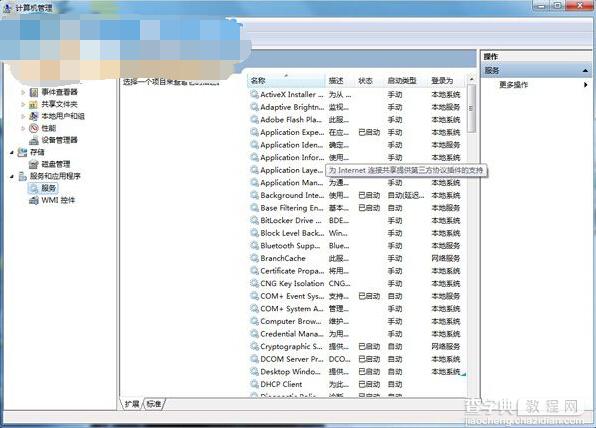 2.在打开的计算机管理窗口中,依次点击左侧菜单中的服务和应用程序-服务,之后在右侧窗口中分别找到Application Experience和 Program Compatibility Assistant Service这2个选项,分别双击这两个选项,然后在打开的设置窗口中将启动类型的默认设置更改为自动,最后点击窗口下方的确定按钮保存设置即可。
2.在打开的计算机管理窗口中,依次点击左侧菜单中的服务和应用程序-服务,之后在右侧窗口中分别找到Application Experience和 Program Compatibility Assistant Service这2个选项,分别双击这两个选项,然后在打开的设置窗口中将启动类型的默认设置更改为自动,最后点击窗口下方的确定按钮保存设置即可。
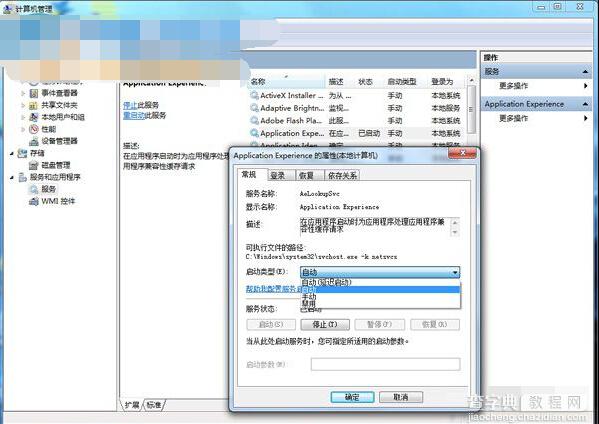 通过上述方法我们就能够对有效提升win7系统文件清理的速度了,如果你也遇到清理文件比较慢的问题,那么赶快试试上述方法吧!
通过上述方法我们就能够对有效提升win7系统文件清理的速度了,如果你也遇到清理文件比较慢的问题,那么赶快试试上述方法吧!
【Win7清理文件很慢的解决方法】相关文章:
★ Windows7系统下因设备本身电压问题导致usb无法识别的解决方法
上一篇:
win7系统屏蔽win键的操作方法
